Videolar, iletişimimizin ve Pazarlamanın merkezi bir parçasıdır. Yüksek kaliteli videolar oluşturmak zaman alıcı ve karmaşık olabilir. Neyse ki, bu süreci optimize etmene yardımcı olan araçlar artık mevcut. Bu kılavuzda, yalnızca bir tıklama ile KI videoları oluşturmanın nasıl olduğunu sana göstereceğim. Instagram için Capcut ve ChatGPT ile – hem de sadece bir tıklamayla. Acemi ya da deneyimli bir yaratıcı olman fark etmeksizin, bu adımlar sana etkileyici Reels üretmede yardımcı olacaktır.
En Önemli Bulgular
- Capcut ve ChatGPT'nin birleşimi hızlı ve kolay bir video oluşturmayı sağlar.
- Yalnızca bir Prompt ile hemen dışa aktarabileceğiniz tam bir video oluşturabilirsiniz.
- Oluşturulan video üzerinde ayarlamalar yapmak kolaydır ve hızlı bir şekilde gerçekleştirilebilir.
Adım Adım Kılavuz
1. ChatGPT ve Capcut'a Erişim
Projene başlamak için ChatGPT 4 ve Capcut'a erişimin olduğundan emin olmalısın. İlk olarak, ChatGPT'de Plugin moduna erişebildiğinden emin ol. Bu modda, Capcut dahil olmak üzere çeşitli eklentilere erişebilirsin.
2. Capcut Eklentisini Yükle
Eğer Capcut eklentisini henüz yüklemediysen, ChatGPT'nin Eklenti Mağazasına git. Orada Capcut'u arayın ve yalnızca bir tıklamayla eklentiyi yükle. Bu, bir ChatGPT Plus erişimi gerektirir, bu yüzden bu seviyeye ulaştığından emin ol.
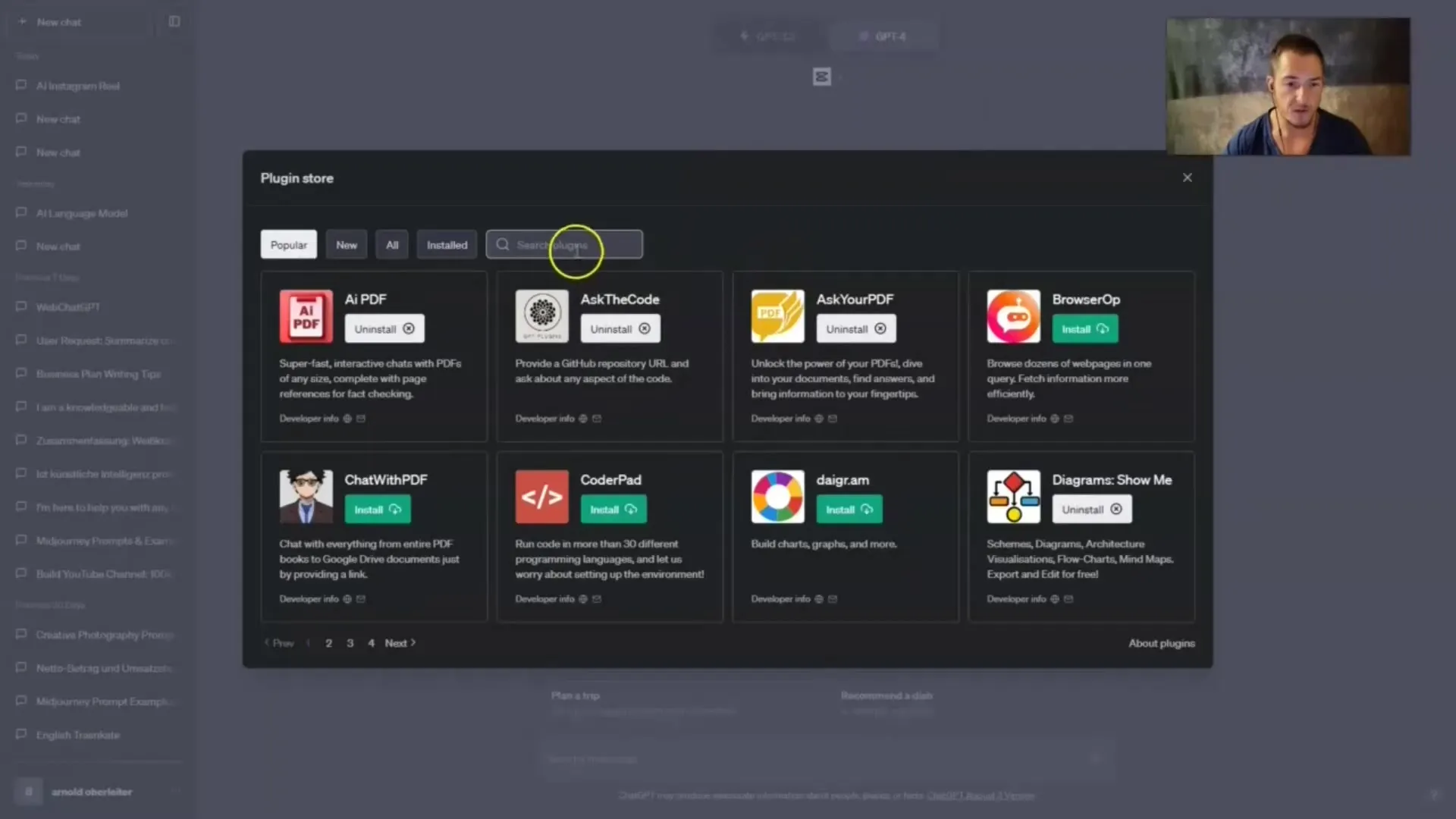
3. Prompt Oluşturma
Eklenti yüklendikten sonra ilk Prompt'unu oluşturabilirsin. Sadece şu soruyu sor: "Instagram için 9:1 çözünürlüğünde bir Reel oluştur. Senaryoyu ve videoyu oluştur." Bu basit talep, süreci başlatmak için yeterlidir.
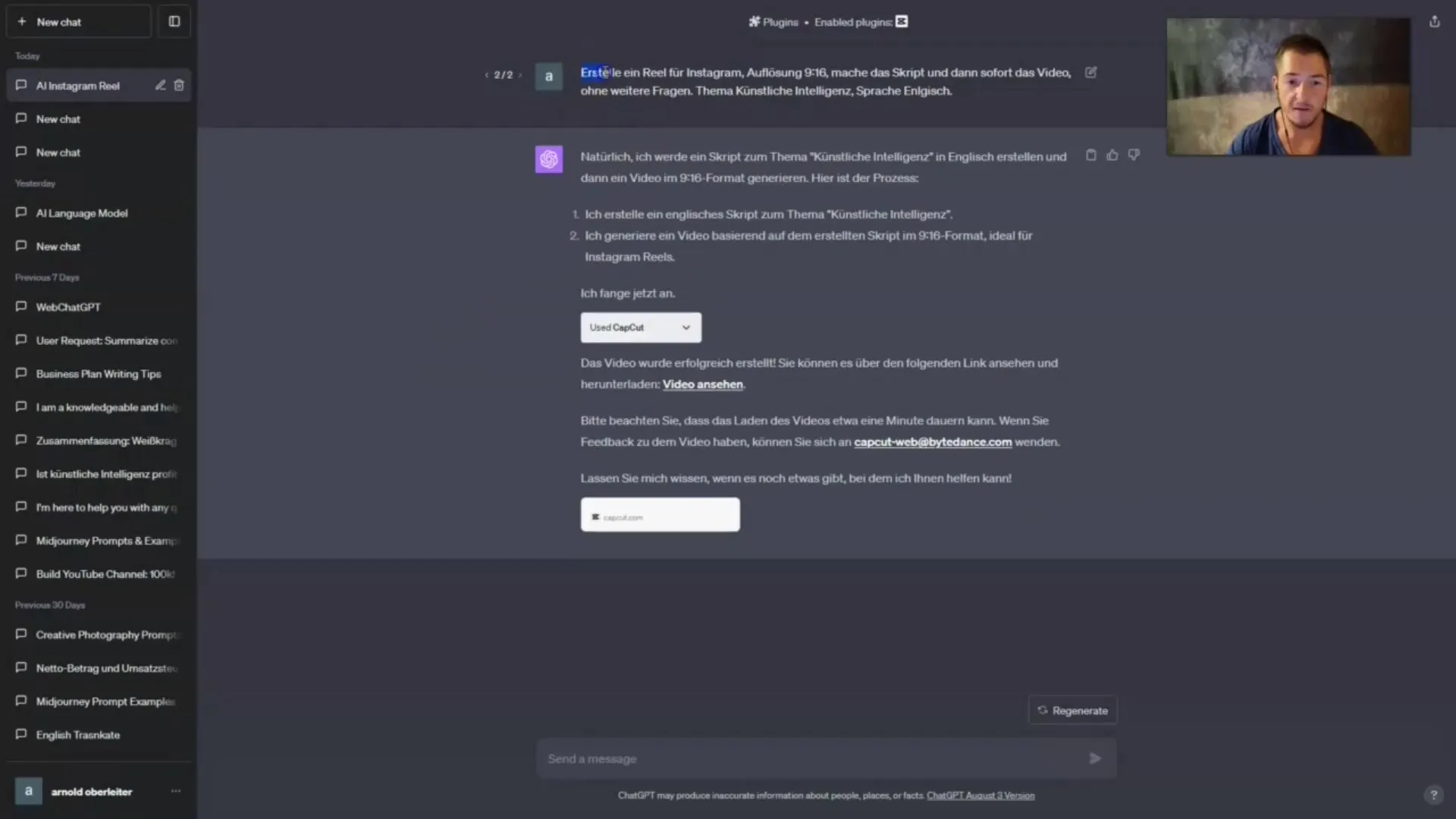
4. Senaryo ve Video Oluşturma
Prompt'u gönderdikten sonra ChatGPT otomatik olarak video senaryosunu oluşturacaktır. Senaryonun hazırlanması süreci izleyebileceğinizi, oluşturuldukça görebilirsiniz. Çıktı belki mükemmel olmayabilir ancak teknik hızla gelişmektedir.
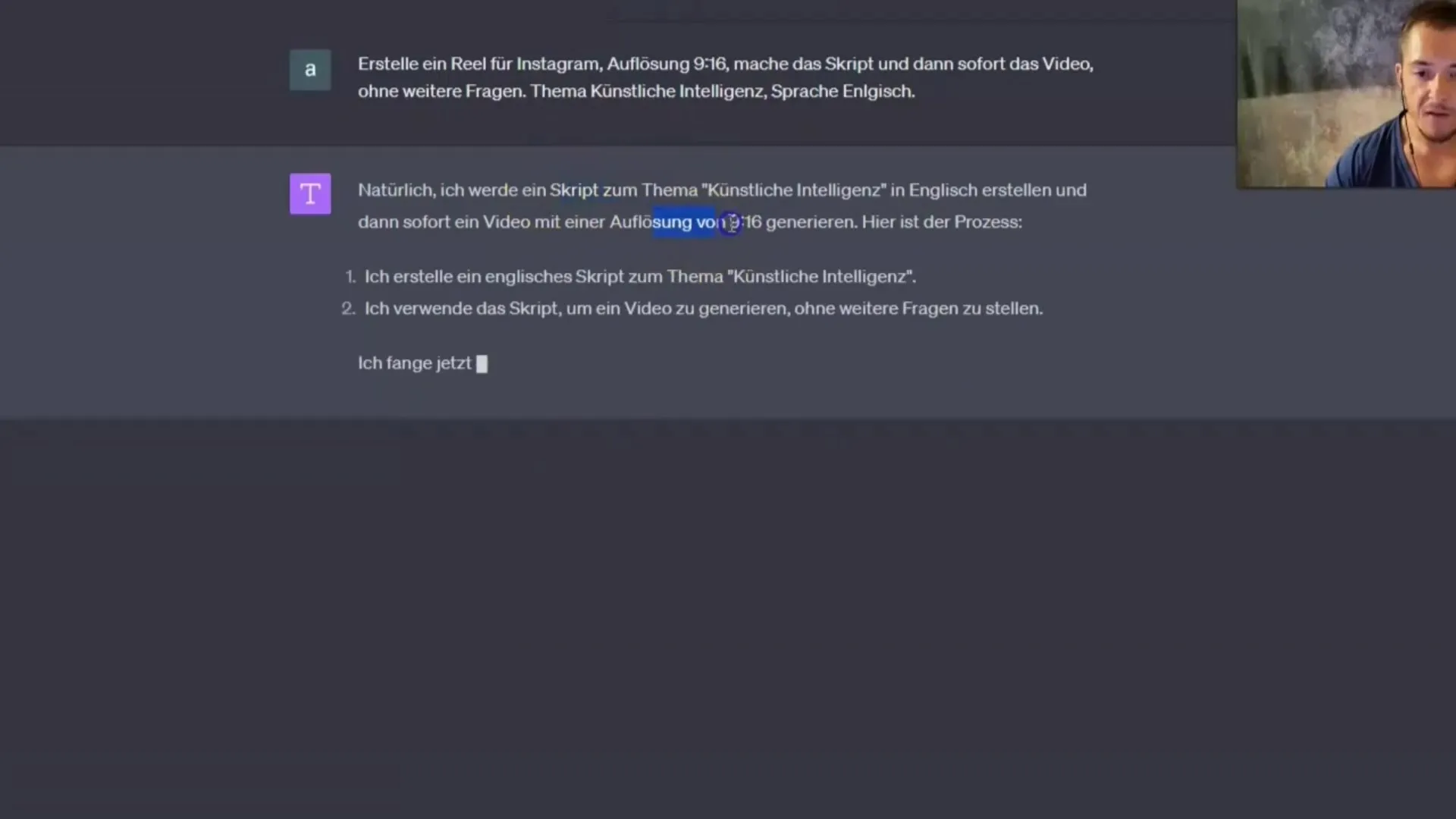
5. Capcut'un Otomatik Aktivasyonu
Senaryo tamamlandıktan sonra Capcut otomatik olarak etkinleşecektir. Video oluşturma işlemi hızlı ve basit bir şekilde gerçekleşir. Gelişmeyi gerçek zamanlı olarak takip edebilirsin.
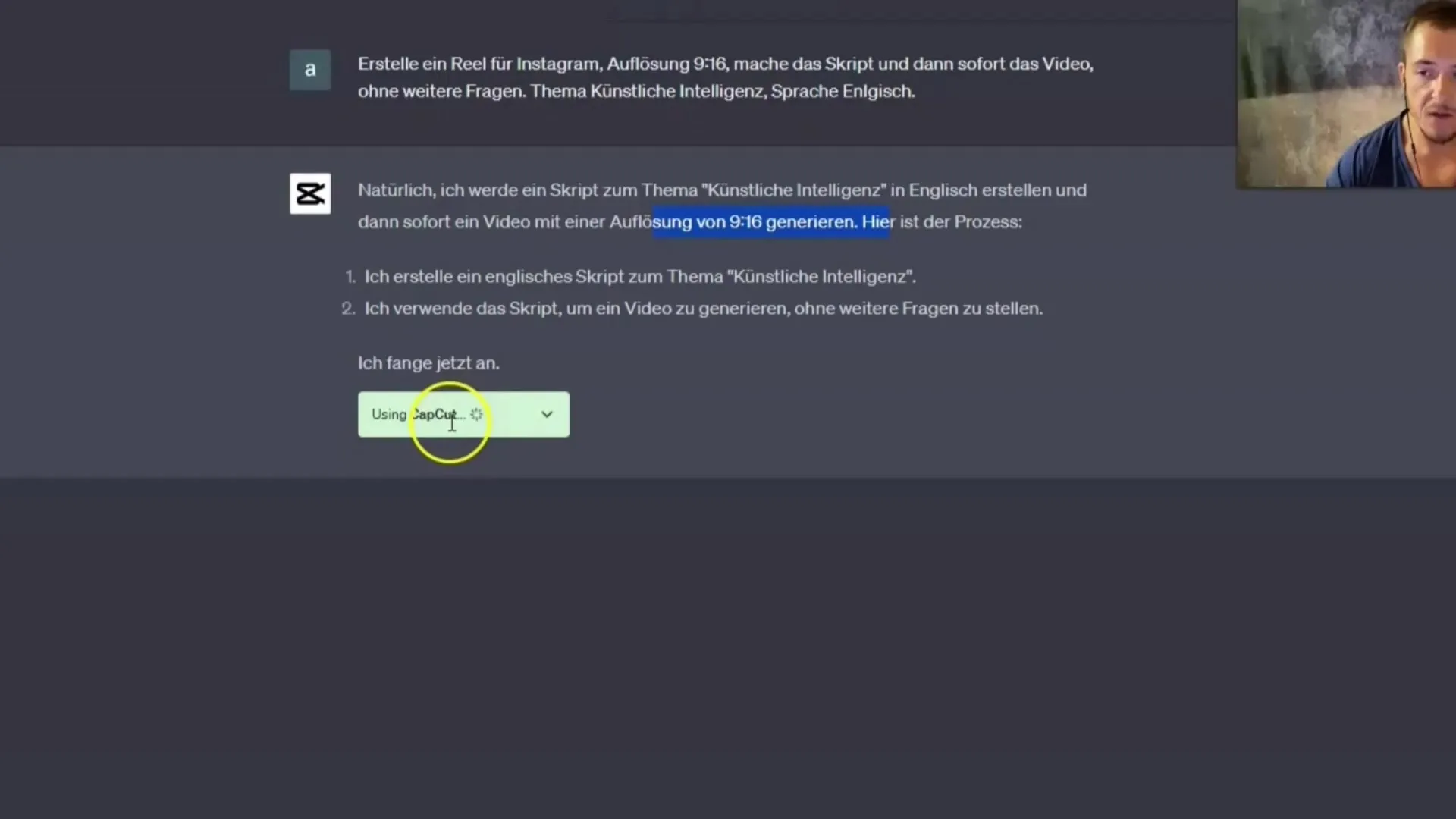
6. Videoyu İndir
Video oluşturulduktan sonra, onu dışa aktarma seçeneğin olacak. Videoyu bilgisayarına indirmek için İhracat Düğmesi'ne tıkla. Bu, bir düğmeye basmak kadar kolay olabilir.
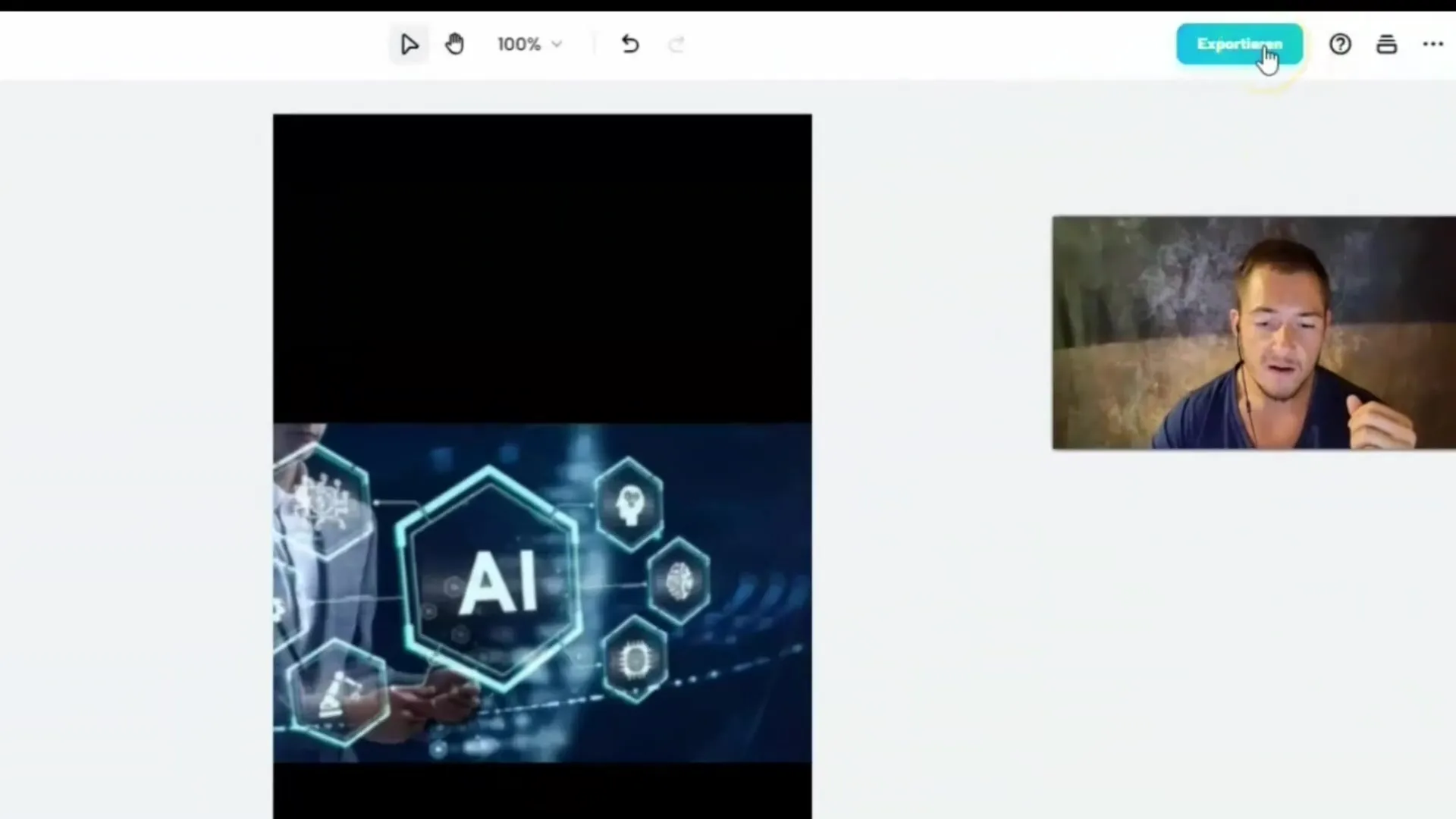
7. İnce Ayarlar Yapma
Sonuçtan tamamen memnun değilsen, videoda hemen ayarlamalar yapabilirsin. Düzenleme seçenekleri kullanıcı dostu olup, ses düzeyi ve görüntü materyalini değiştirmeni sağlar.
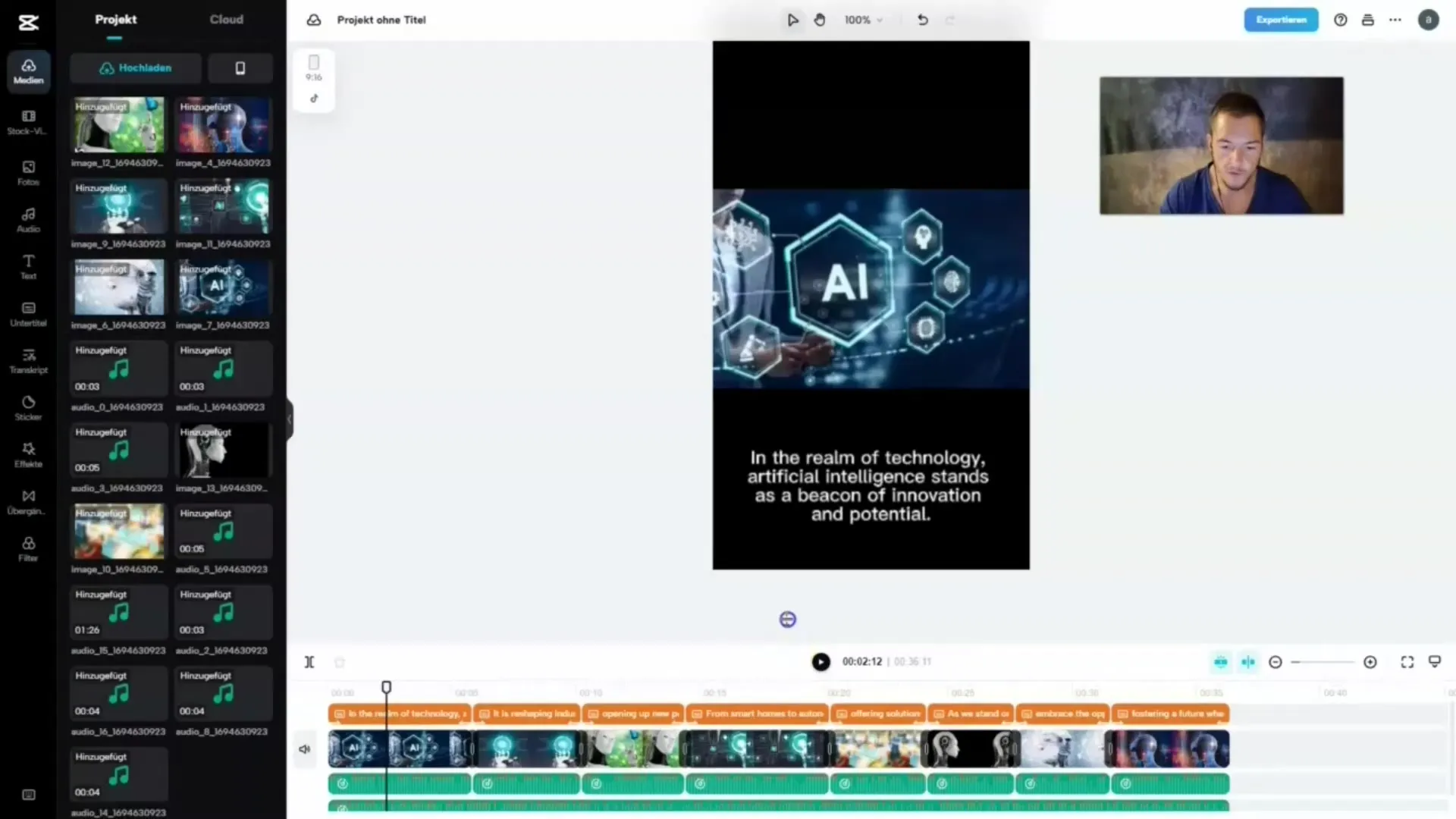
8. Ses Seviyesini Ayarlama
Birçok kullanıcının işaret ettiği yaygın bir konu, müziğin ses seviyesidir. Müzik klibine çift tıkla ve ses kaydırıcısını aşağı yönlü çekerek sesi kıstığından emin ol. Bu, videonun dengeli bir şekilde duyulmasını sağlar.
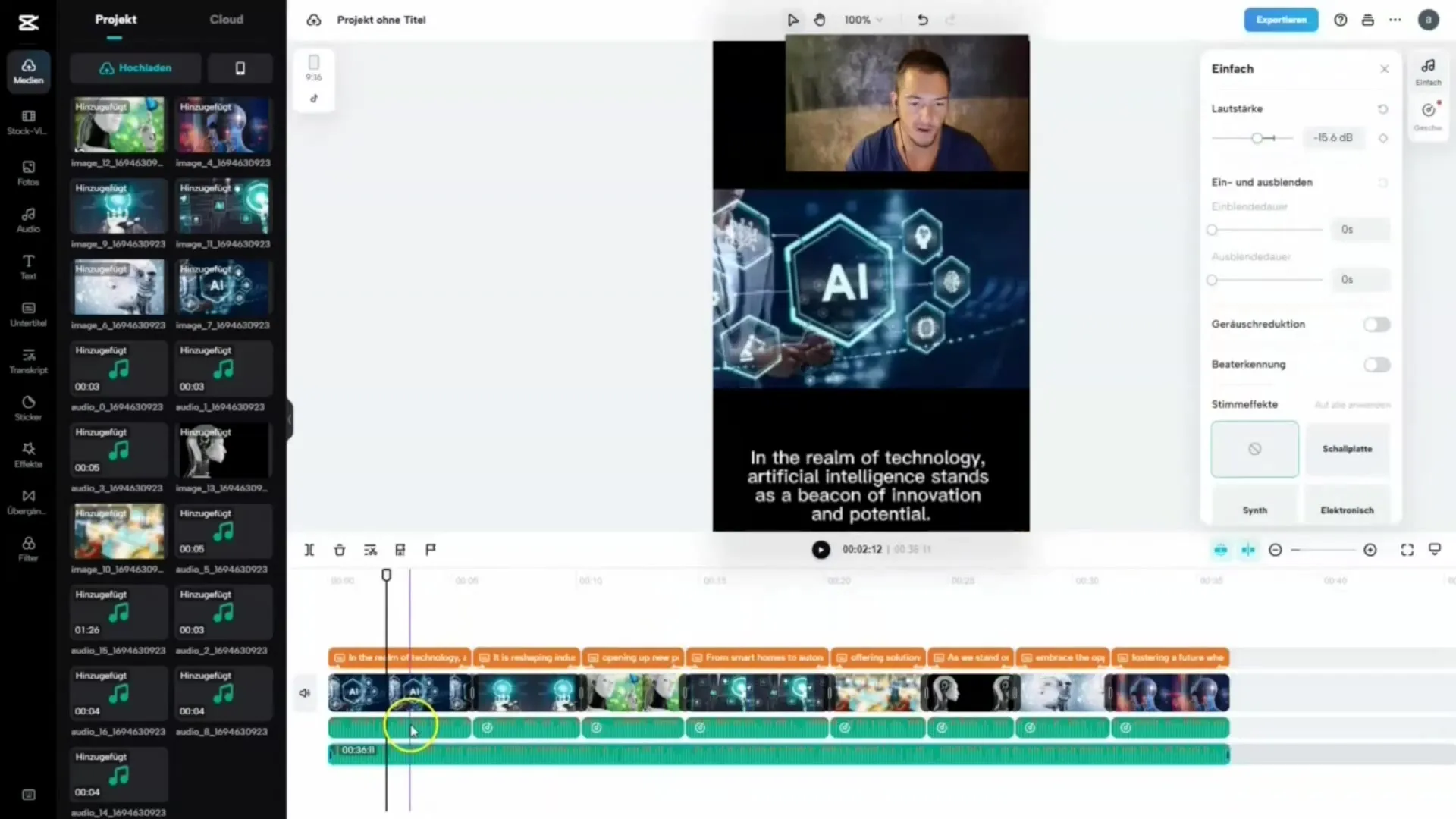
9. Görüntü Materyalini Düzenleme
Otomatik olarak eklenen resimlerden hoşlanmazsan, bunları hızlı ve kolay bir şekilde silebilirsin. Alternatif olarak, kendi resimlerini yükleyebilir ve videona entegre edebilirsin. İstediğin görüntüyü sürükle ve zaman çizelgesine bırak.

10. Tamamla ve Paylaş
Tüm ayarlamaları yaptıktan sonra, final videoyu indirin. Ayrıca, videoyu doğrudan TikTok'ta paylaşabilir veya takipçilerinizle paylaşmak için paylaşma işlevini kullanabilirsiniz.
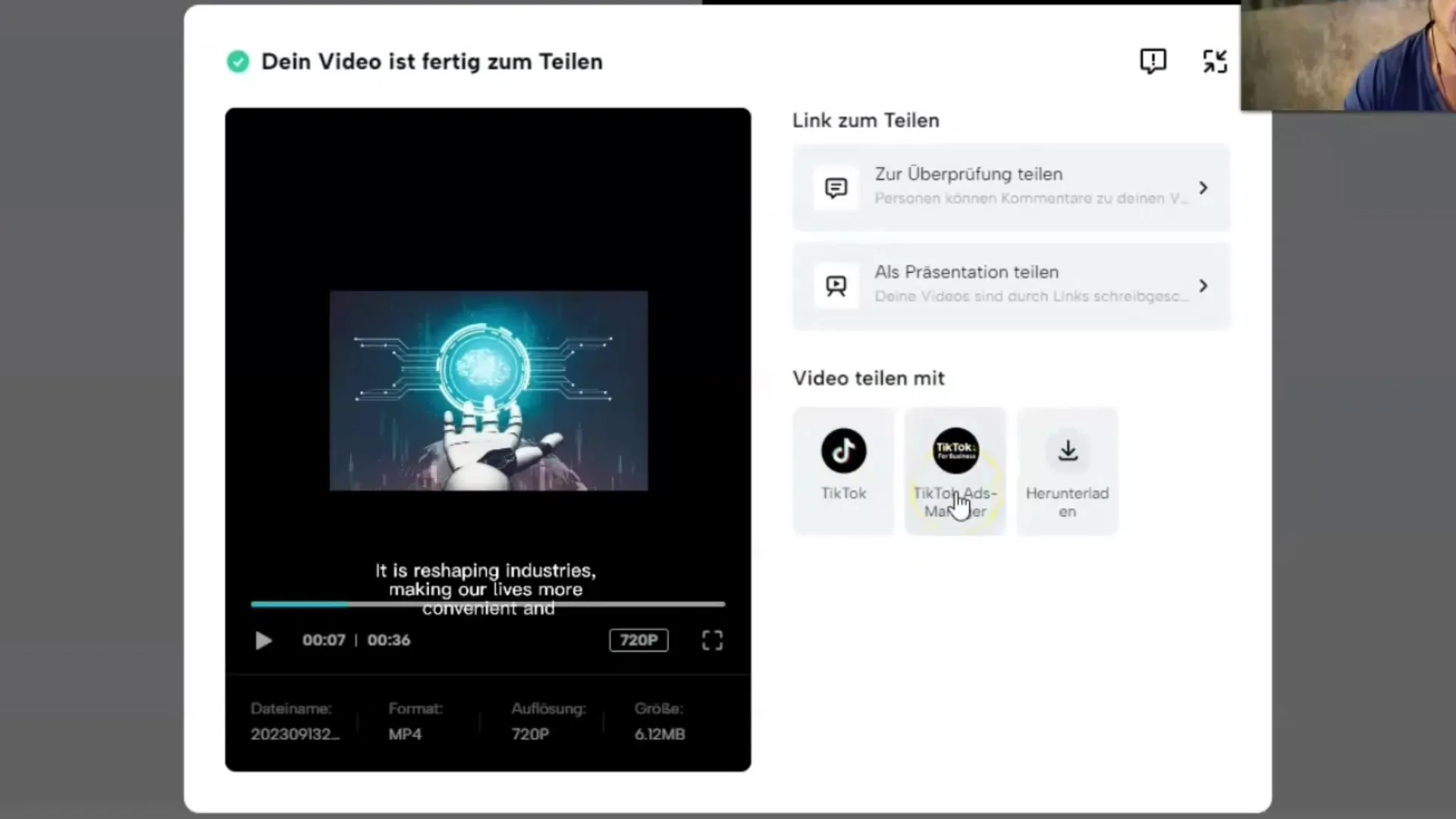
Özet
Bu öğreticide, Capcut ve ChatGPT ile basitçe yapay zeka videoları nasıl oluşturabileceğinizi öğrendiniz. Yalnızca bir başlatıcı girişi yaparak, videoyu oluşturmasına izin vererek ve ardından istediğiniz gibi düzenleyerek. Bu araçların kullanımı kolaylığı, video içeriklerinizi verimli bir şekilde üretmenizi sağlar, böylece yaratıcı çalışabilirsiniz.
Sıkça Sorulan Sorular
Capcut eklentisini nasıl doğru yüklerim?ChatGPT'nin eklenti mağazasına gidin ve Capcut'u arayın. Bir tıklama ile yükleyin.
Video senaryosundan memnun kalmazsam ne yapabilirim?Oluşturulan senaryoyu ihtiyaçlarınıza göre düzenleyebilirsiniz.
Videoya kendi resimlerimi ekleyebilir miyim?Evet, kendi resimlerinizi yükleyip videoya ekleyebilirsiniz.
Müziğin sesini nasıl ayarlarım?Müzik klibine çift tıklayın ve ses düğmesini buna göre ayarlayın.
Videoyu doğrudan Instagram'da paylaşabilir miyim?Evet, dışa aktarım sonrası videoyu doğrudan Instagram veya TikTok'ta paylaşabilirsiniz.


